Використовуйте утиліту shutdown для програмування виключення комп'ютера. Цю команду треба ввести в інтерфейсі командного рядка, тому натисніть одночасно клавіші win + r, наберіть cmd і натисніть клавішу enter, щоб відкрити цей інтерфейс.
Якщо необхідно запланувати виключення комп'ютера через якийсь час, то в командному рядку наберіть саму команду і два додаткових ключа: shutdown -s -t. Тут ключ -s означає завершення роботи, а ключ -t - затримку виконання програми і для нього необхідно через пробіл ввести проміжок часу затримки в секундах. Наприклад, паузі о другій годині буде відповідати число 60 * 60 * 2 = 7200. Потім натисніть клавішу enter і відлік часу до виключення почнеться.
Якщо треба вимкнути комп'ютер в заданий час доби, то слід використовувати команду at. Як її параметрів потрібно передати час виконання і рядок команди, якою буде shutdown -s. Наприклад, це може виглядати таким чином: at 23:15 shutdown -s.
Скористайтеся планувальником завдань ОС Windows, якщо треба запрограмувати регулярне (щоденне, щотижневе і т.д.) вимикання комп'ютера. Щоб його запустити натисніть клавішу win, розкрийте розділ «Усі програми» в меню ОС, перейдіть до підрозділу «Стандартні», а потім в секції «Службові» виберіть рядок «Призначені завдання».
Клацніть двічі рядок «Додати завдання» і почне роботу майстер, який допоможе вам запланувати виключення.
Натисніть кнопку «Далі» в першому вікні майстра, а в наступному натисніть на кнопку «Огляд», перейдіть в системну папку ОС - зазвичай вона називається windows. Відкрийте в ній каталог windows32, знайдіть файл shutdown.exe і натисніть кнопку «Відкрити».
Виберіть частоту виконання програми виключення, поставивши позначку у відповідній рядку. Натисніть кнопку «Далі» і вкажіть час доби для виконання цього завдання.
Клацніть по кнопці «Далі» і введіть двічі пароль користувача, від імені якого повинна виконуватися команда виключення.
Натисніть в останній раз кнопку «Далі», поставте позначку в полі «Встановити додаткові параметри» і натисніть на кнопку «Готово». Майстер створить завдання і завершить свою роботу, а на екрані залишиться вікно властивостей цього завдання, де в поле «Виконати» вам слід додати ключ -s до міститься в ній записи.
Закрийте вікно властивостей натисканням кнопки OK. На цьому процедура програмування регулярного виключення комп'ютера буде завершена.
Дуже часто трапляється так, що виконання програми має зайняти більше часу, ніж ми можемо дозволити собі перебувати за комп'ютером. Для цього в багатьох додатках розробили спеціальну функцію вимикання системи після завершення операції. Однак, якщо такий не є, ви можете налаштувати завершення роботи самостійно в будь-який зручний для вас час.
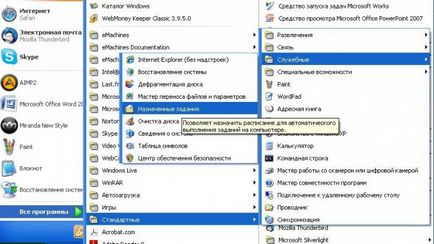
Скористайтеся стандартним способом, що не вимагає установки додаткового програмного забезпечення. Для цього відкрийте меню «Пуск», знайдіть у ньому пункт «Виконати». У вас відкриється невелике вікно з рядком. Введіть в неї "at 23:00 shutdown -s". Будьте уважні при введенні команди, зберігайте прогалини саме в такому варіанті. Замість 23:00, природно, можете поставити будь-яке інше потрібне вам час. Перед вимиканням система видасть попередження для користувача, щоб він встиг зберегти всі дані.
Відкрийте через меню «Пуск» каталог стандартних програм, виберіть у списку «Службові» і далі «Призначені завдання. Відкриється діалогове вікно програми, натисніть на піктограму «Нове завдання».
Після появи на екрані майстра планування завдань виберіть в його вікні назву програми, час виконання якого буде визначатися вами. Насправді ви можете вибрати абсолютно будь-який пункт зі списку, це не буде грати ніякої ролі.
Встановіть регулярність автоматичного виконання завдання, потім вкажіть час початку і закінчення роботи програми. Натисніть кнопку "Далі".
Введіть пароль вашого облікового запису, від імені якої ви входите зазвичай в систему. Якщо пароль ні встановлено, виправте це. Зайдіть в Панель управління », далі в« Облікові записи користувача ». Виберіть пункт «Встановити пароль». Далі введіть його і в вікно призначеного завдання.
У майстра планування завдань поставте галочку навпроти дії «Встановити додаткові параметри» і натисніть кнопку «Готово».
Ідея про те, що часті вимкнення комп'ютера шкідливі - не більше, ніж міф. Якщо під частими виключеннями комп'ютера мається на увазі його відключення кожен день, при цьому мова йде не про висмикування вилки з розетки, а правильному відключенні, то в цьому немає нічого, крім користі.

Перша і головна перевага полягає в тому, що в такому випадку економиться багато електроенергії. Вам не доведеться прокидатися серед ночі, якщо раптом на комп'ютері спрацює сигналізація. а ви забули відключити звук.
З іншого боку, якщо не вимикати комп'ютер, то перевага може полягати в тому, що він буде виконувати різні завдання, як слухняний слуга, поки ви спите.
Наскільки важливо вимикати комп'ютер або залишати його включеним, залежить від ситуації і потреб користувача.
Переваги частих вимкнень комп'ютера
Комп'ютери забирають велику кількість енергії, особливо якщо мова йде про настільний комп'ютер. Коли комп'ютер вам не потрібен і ви його відключаєте, тим самим ви зберігаєте велика кількість електрики і грошей на оплату рахунку. Даремно витрачена енергія - великий недолік постійно включеного комп'ютера. Але замість відключення можна вчинити по-іншому. Проблема вирішувана за рахунок використання енергозберігаючого перехідника.
Система потребує регулярного перезапуску. Це дозволяє уникати незначних проблем, які часто виникають, якщо комп'ютер працює безперервно.
Коли машина працює, вона може видавати шум. Якщо ви спите в тій же кімнаті, може турбувати звук працюючого вентилятора. Якщо ви не відключаєте гучність, комп'ютер може почати видавати гучні сигнали. Це також турбує під час сну.
Не можна з упевненістю сказати, коли комп'ютер зламається, але чим менше машина працює, тим довше вона служить. Це не скасовує звичайних заходів профілактики: ремонту, стирання пилу і підтримки комп'ютера в чистоті. Але періоди неактивності теж сприяють збільшенню терміну експлуатації.
Недоліки регулярного відключення комп'ютера
На відключення комп'ютера йде якийсь час. Потрібно підготувати комп'ютер до вимикання, а також чекати, коли він включиться.
Якщо до домашнього комп'ютера необхідно підключитися дистанційно за допомогою іншого пристрою, наприклад, перебуваючи в офісі, а ви забули його включити, можуть виникнути незручності. Проблему легко вирішити, якщо запрограмувати комп'ютер на виключення і включення.
Замість відключення можна вибрати режим сну. При цьому споживання енергії буде менше, ніж у включеного комп'ютера, але значно більше, ніж у відключеного. Зате машина включиться швидше і запрацює тоді, коли вам потрібно. У режиму сну є один недолік. Незважаючи на те що комп'ютер начебто відключений, в деяких випадках при такому режимі вентилятор все ж буде працювати. Це означає додатковий знос машини.
Нагрівання і охолодження комп'ютера
Деякі користувачі турбуються з приводу того, що в результаті відключення комп'ютери охолоджуються. Оскільки під час роботи вони нагріваються, чи не зашкодить часте нагрівання та охолодження машині? Зазвичай ніяких проблем це не викликає. У цьому сенсі роботу комп'ютера можна порівняти з телевізором. Протягом дня багато людей часто включають і знову відключають телевізор, в якому також нагріваються і охолоджуються деталі. Але це майже не впливає на термін роботи пристрою.
Щоб забезпечити хорошу якість записуваних даних, використовуйте програму Nero Burning Rom. Скачайте демо-версію цієї утиліти, якщо ви не плануєте постійно працювати з нею. Встановіть програму, відключивши додаткові опції.
Натисніть кнопку «Запис» і виконайте настройку параметрів запису диска. Встановіть необхідну швидкість, виберіть число копій. Натисніть кнопку «Пропалення». Перевірте записані файли після завершення роботи програми.
В даному випадку можна зняти галочку з пункту «фіналізувати диск». Це дозволить в подальшому додавати файли на даний носій. Для відтворення файлів за допомогою DVD-плеєра краще завершити сесію. Це особливо актуально при роботі з порівняно старими пристроями.